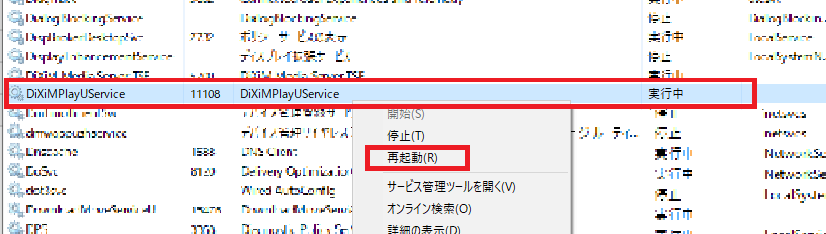Wake on LANでレコーダー・サーバー機器の起動ができません
Wake on LAN機能(以下WOL)とは、ネットワーク経由でDiXiM Play U Windows版からレコーダーの電源をオンにする機能です。
WOLでレコーダーの電源をオンにするためには、DiXiM Play U・レコーダーの双方が適切な状態である必要があります。
※DiXiM Play シリーズで、WOLに対応している製品は、DiXiM Play U Windows版のみです。
「ダウンロード/WOLモジュール」について
- 別途「ダウンロード/WOLモジュール」をインストールしておく必要があります。
- バージョン1.0.30より前の「ダウンロードモジュール」をインストールしている場合、「ダウンロード/WOLモジュール」にインストールしなおしてください。
「ダウンロード/WOLモジュール」のダウンロード
お使いのレコーダー・サーバー機器にWOL機能が搭載されている必要があります
- WOL機能については、レコーダー・サーバー機器の取扱説明書でご確認ください。
- レコーダー・サーバー機器のWOL機能が有効となっていることをご確認ください。
- レコーダー・サーバー機器の電源ケーブルが、コンセントに接続されていることをご確認ください。
- 電源オフからのWOLは、レコーダー・サーバー機器がLANケーブルで接続されていることで機能します。
(無線接続の場合はスリープの解除のみです) - サーバー機器がWindowsパソコンの場合、WindowsやBIOSの設定を適切にする必要があります。
WOL設定についてご不明な点は、パソコンメーカーのカスタマーサポートにご相談ください。
ネットワーク環境について
- DiXiM Play Uがインストールされたパソコンとレコーダー・サーバー機器が同一ネットワークに接続されている必要があります。
- DiXiM Play U「家でみる」画面にて、レコーダー名が薄暗く表示されている状態の必要があります。
※「検出不可のレコーダーを削除」で画面クリアされますと、WOLはご利用いただけません。
ダウンロード機能用補助サービスの状態について
別途インストールしたダウンロード/WOLモジュールは「DiXiM Play U 用補助サービス」としてシステムに登録されます。
「タスクマネージャ」の「サービス」より、「DiXiMPlayUService」が「実行中」状態になっていることをご確認ください。
- Windowsの検索窓より「タスクマネージャ」を検索、起動します。「サービス」のタブを開きます。
- タスクマネージャの「サービス」タブを開きます。
- 「DiXiMPlayUService」が「実行中」状態になっていることを確認します。
- 「DiXiMPlayUService」が「停止」状態の場合、右クリックメニューより「開始」を選択します。
※「実行中」の場合でも、「再起動」することで、問題が改善する可能性があります。 - 「開始」の状態にならない場合は、「ダウンロード/WOLモジュールのダウンロード」より、モジュールの再インストールをお試しください。